Otomatik iş akışları için bir Mac klasörüne eylem nasıl eklenir
Klasör Eylemleri, macOS’teki birçok gizli mücevherden biridir. Bir klasörün içeriği her değiştirildiğinde gerçekleşecek bir eylem ayarlayabilirsiniz. Bu, Apple’ın macOS ile sağladığı bir listeden, bir AppleScript veya Automator’da üretilen bir iş akışından çizilen basit bir eylem olabilir. Automator, bu eylemleri Terminal kabuğu komut dosyalarına ve diğer dillere genişletmenize olanak tanır.
Klasör Eylemlerini birçok farklı amaç için kullanabilirsiniz:
- Bir klasöre eklendiklerinde görüntüleri yeniden boyutlandırın veya başka bir dosya biçimine dönüştürün.
- Öğeler, aksi takdirde tamamladığını bilmediğiniz otomatik bir işlem aracılığıyla bir klasöre eklendiğinde bir açılır pencere uyarısı sağlayın.
- Müzik uygulamasına indirilmiş bir MP3 ekleyin.
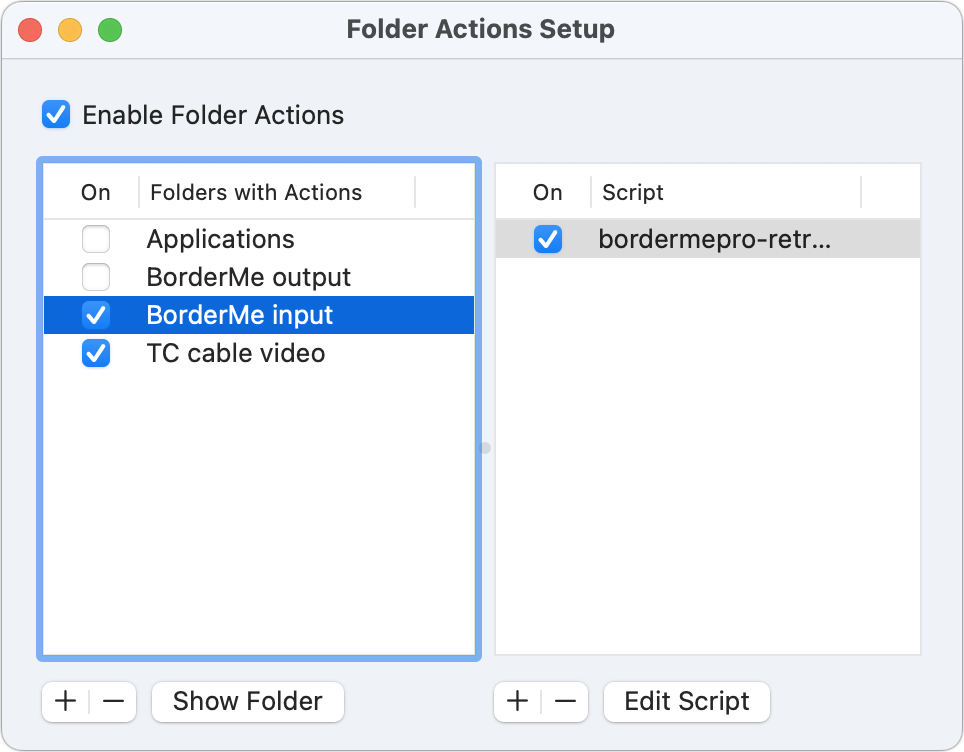
Finder’da Control tuşuna basarak herhangi bir klasörü tıklayın ve Hizmetler > Klasör Eylemleri Kurulumu Monterey’de. macOS’in ilk sürümlerinde bu seçenek, bağlamsal öğelerin ana listelerinde görünür. Klasör Eylemlerinin kötü amaçlı ve yanlışlıkla yüklenmesini önlemek için macOS, otomatikleştirilemeyen bir onay adımı gerektirir: tıklayın Hizmeti Çalıştır Hizmeti Onayla iletişim kutusunda. Bu, geçerli klasörü, eylem eklemeden Eylemleri Olan Klasörler listesine ekler.
Klasör Eylemleri Kurulumu penceresi, Eklenecek Bir Komut Dosyası Seçin yazan bir iletişim kutusu zaten açık olarak görünür. Bu liste, Apple’ın ektiklerini içerir ve bunları /Library/Scripts/Folder Actions Scripts dosya. Uygulamalar tarafından yüklenen veya oluşturduğunuz ve Ana dizininizin içine yerleştirdiğiniz tüm komut dosyaları ~/Library/Scripts/Folder Actions Scripts klasörü de görünür.
Klasör Eylemleri Kurulumu, macOS’un izlediği tüm klasörleri gösterir. Hangi komut dosyalarının eklendiğini görmek için herhangi bir klasörü seçin. Komut dosyalarını açıp kapatmak ve her klasör için klasör izlemeyi açmak veya kapatmak için onay kutularını kullanabilirsiniz.
Klasör Eylemlerini çeşitli şekillerde oluşturabilirsiniz:
- Klasör Eylemleri Kurulumu’nu başlattığınızda görüntülenen iletişim kutusunda Apple’ın sağladığı bir öğeyi kullanın. Bunlar çoğunlukla görüntü işleme ile ilgilidir.
- Daha geniş araç setini kullanarak Automator’da bir Klasör Eylemi oluşturun. Bu, bir AppleScript, JavaScript veya kabuk komut dosyasına bilgi aktarmayı içerebilir.
- Bir görevi gerçekleştirmek için kendi AppleScript’inizi yazın.
AppleScript yazmak nispeten kolaydır ve basit tariflerden uyarlanabilir. Apple, bu özelliğin geliştirici belgelerinde bazılarını sunar. Jessica Thornsby’nin makalesini de okumanızı tavsiye ederim.
AppleScript’i basit bir bağ dokusu parçası olarak da kullanabilirsiniz. Örneğin, Flying Meat’in Retrobatch Pro görüntü işleme yazılımında bir görüntünün çevresine kenarlık koyan bir iş akışım var. Basit bir AppleScript, bir klasörü Retrobatch Pro işlemi için yaylı bir geçişe dönüştürür.
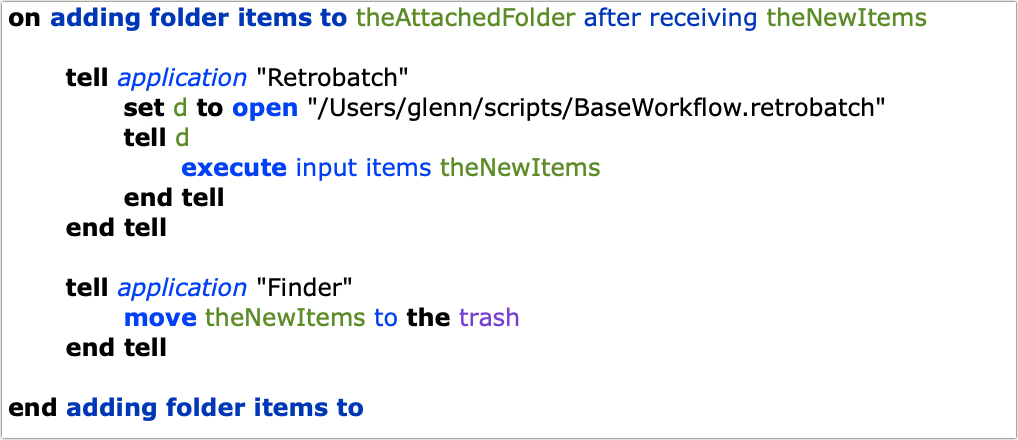
Daha karmaşık izlenen klasör davranışına ihtiyacınız varsa, Klasör Eylemlerinin güçlendirilmiş üçüncü taraf sürümü olan Noodlesoft’tan Hazel’e dönün.
Mac 911’e sorun
Yazıda neler var ?
Cevapları ve sütun bağlantılarıyla birlikte en sık sorulan soruların bir listesini derledik: sorunuzun kapsanıp kapsanmadığını görmek için süper SSS bölümümüzü okuyun. Değilse, her zaman çözmek için yeni sorunlar arıyoruz! Sizinkini mac911@macworld.com adresine, uygun şekilde ekran görüntüleri ve tam adınızın kullanılmasını isteyip istemediğiniz dahil olmak üzere e-posta ile gönderin. Her soru yanıtlanmayacaktır, e-postaya yanıt vermeyiz ve doğrudan sorun giderme tavsiyesi sağlayamıyoruz.
Kaynak: https://www.macworld.com/article/634271/attach-action-mac-folder.html





